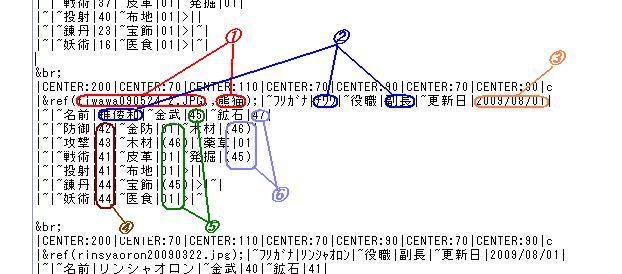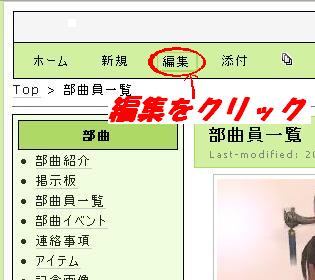各ページの操作方法を簡単にまとめたものです。
- ページの変更方法
ページを更新する画面を表示するための基本的な操作と、更新後の操作をまとめたものです。
以降の操作は、この操作が行われていることを前提に記載しています。 - 部曲員一覧の更新
部曲員一覧の更新画面で、自分のキャラの情報を更新する方法を記載しています。
また、自分のキャラのSS(スクリーンショット)のとり方から公開までを記載しています。
部曲員一覧の情報更新 
部曲員一覧のページは、定型の形式で、部曲員毎に分かれています(br;で始まり、空白行で終わります)。
自分のキャラの情報を検索し、形式が崩れないように内容を更新してください。
情報の形式 
- ①
- 部曲員一覧で表示する自分のキャラのイメージファイル名と、イメージ上にマウスカーソルがある時に表示する文字列を指定します。
ファイル名は大文字と小文字も正確に入力してください。 - ②
- 部曲に参加しているキャラの名前と役職。
名前は、自分のキャラの名前(キャラの頭上に表示されているもの)です。
フリガナは、名前の読み方です。
役職は、部曲編成(三onでGキー)に表示される役職です。 - ③
- 自分のキャラの情報を最後に更新した年月日です。
- ④
- 三onの画面で、『能力一覧』(Xキー)の『戦闘能力』で表示される各職のレベルです。
サブキャラのレベルは記載不要です。 - ⑤
- 三onの画面で、『能力一覧』(Xキー)の『生産能力』で表示される各職のレベルです。
メインキャラは数字だけ記載してください。サブキャラは数字をカッコで括って記載してください。 - ⑥
- 三onの画面で、『能力一覧』(Xキー)の『採集能力』で表示される各職のレベルです。
メインキャラは数字だけ記載してください。サブキャラは数字をカッコで括って記載してください。
能力のレベル更新 
- 自分のキャラを探す。
ブラウザの検索機能(一般的にはCtrl+F)を使い、自分のキャラ名で検索します。
※見つからない場合、一旦検索を終了し、編集域を右クリックしてから再度検索をしてみてください。 - 能力のレベルを更新する。
情報の形式に従い、戦闘能力などを更新します。
キャラのイメージファイルの作成と公開 
- SS(スクリーンショット)の撮影方法
(未稿) - 画像の加工方法
(未稿) - ファイルのアップロード
(未稿)
ページの変更方法 
ページの内容を変更する場合、編集画面で変更します。
編集画面の表示 
編集画面は、以下の操作で表示されます。
- 部曲員一覧などの変更したいページを表示します。
- 画面上部の『編集』をクリックし、編集画面を表示します。
【例:部曲員一覧で編集画面を表示する】 【例:編集画面】 - 編集域を右クリックすることで、内容を変更できるようになります。
修正結果の確認 
変更した内容を公開する前に、変更した結果をプレビュー画面で確認します。プレビュー画面で確認した結果、内容が正しければ公開。間違っていたら修正、または、変更の取り消しができます。
 新規
新規 編集
編集 添付
添付 一覧
一覧 最終更新
最終更新 差分
差分 バックアップ
バックアップ 凍結
凍結 複製
複製 名前変更
名前変更 ヘルプ
ヘルプ